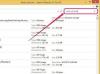Outlook ช่วยให้คุณสามารถใส่หน้ายิ้มในข้อความอีเมลของคุณได้
Microsoft Outlook เป็นส่วนหนึ่งของชุดแอปพลิเคชัน Microsoft Office และใช้เพื่อจัดระเบียบและแบ่งปันข้อมูลส่วนบุคคลและข้อมูลทางธุรกิจ โดยทั่วไปแล้ว Microsoft Outlook จะใช้เป็นไคลเอนต์อีเมล แต่มีฟีเจอร์และเครื่องมือที่เป็นประโยชน์อื่นๆ ขององค์กร เช่น ปฏิทินและตัวจัดการงาน การใช้หน้ายิ้ม หรือที่เรียกกันทั่วไปว่าอีโมติคอน สามารถช่วยให้คุณเพิ่มความเป็นส่วนตัวให้กับข้อความอีเมลของคุณได้ ใบหน้ายิ้มและอีโมติคอนอื่น ๆ สามารถสร้างได้ใน Microsoft Outlook โดยใช้เมนูสัญลักษณ์อย่างใดอย่างหนึ่ง เครื่องมือแมปอักขระของ Windows หรือโดยการพิมพ์รหัสอักขระที่ถูกต้องบน your แป้นพิมพ์
เมนูสัญลักษณ์
ขั้นตอนที่ 1
เปิด Microsoft Outlook และสร้างข้อความอีเมลใหม่โดยคลิกปุ่ม "ใหม่" บนแถบเครื่องมือ Outlook เลือก "ข้อความอีเมลใหม่" จากรายการดรอปดาวน์
วีดีโอประจำวันนี้
ขั้นตอนที่ 2
คลิกที่แท็บ "แทรก" เลือกไอคอน "สัญลักษณ์" และเลือกหน้ายิ้มจากเมนูแบบเลื่อนลง สัญลักษณ์หน้ายิ้มจะถูกแทรกลงในอีเมลของคุณ หากไม่มีหน้ายิ้มที่คุณต้องการใช้ ให้คลิกที่ปุ่ม "สัญลักษณ์เพิ่มเติม" ที่ด้านล่างของหน้าต่างสัญลักษณ์
ขั้นตอนที่ 3
เลือกแบบอักษร "Wingdings" จากรายการแบบอักษรแบบเลื่อนลงในหน้าต่าง More Symbols คลิกที่หน้ายิ้มหรือสัญลักษณ์ที่คุณต้องการใช้ แล้วระบบจะแทรกลงในอีเมลของคุณ ปิดกล่องโต้ตอบสัญลักษณ์เพื่อสิ้นสุดการพิมพ์อีเมลของคุณ
แผนผังอักขระของ Windows
ขั้นตอนที่ 1
คลิกเมนู "เริ่ม" ของ Windows เลือก "โปรแกรมทั้งหมด" เลือก "อุปกรณ์เสริม" แล้วคลิก "เครื่องมือระบบ" คลิก "ผังอักขระ" เพื่อเปิดผังอักขระของ Windows
ขั้นตอนที่ 2
เลือก "Wingdings" จากเมนูแบบอักษรแบบเลื่อนลงเพื่อแสดงสัญลักษณ์แบบอักษร Wingdings ดับเบิลคลิกที่หน้ายิ้มที่คุณต้องการเพิ่มลงในช่องข้อความใต้หน้าต่างสัญลักษณ์ คลิกปุ่ม "เลือก" เพื่อไฮไลต์หน้ายิ้มที่เลือก จากนั้นคลิก "คัดลอก" เพื่อเพิ่มหน้ายิ้มลงในคลิปบอร์ดของคุณ
ขั้นตอนที่ 3
กลับไปที่ Microsoft Outlook แล้วคลิกภายในพื้นที่เนื้อหาของข้อความอีเมล วางหน้ายิ้มจากคลิปบอร์ดของคุณลงในอีเมลโดยกด "Ctrl-V" บนแป้นพิมพ์
รหัสอักขระ
ขั้นตอนที่ 1
กดปุ่ม "Alt" บนแป้นพิมพ์ค้างไว้แล้วใช้แป้นตัวเลขเพื่อพิมพ์รหัสอักขระที่เกี่ยวข้องกับหน้ายิ้มที่คุณต้องการ หลังจากที่สัญลักษณ์ปรากฏขึ้น ให้ไฮไลต์สัญลักษณ์และเปลี่ยนแบบอักษรเป็น "Wingdings" โดยใช้แถบเครื่องมือ "แบบอักษร" ด้านบนใน Microsoft Outlook
ขั้นตอนที่ 2
พิมพ์ "074" ขณะที่กดปุ่ม "Alt" ค้างไว้เพื่อสร้างตัวพิมพ์ใหญ่ "J" เน้นตัวอักษรและเปลี่ยนแบบอักษรเป็น Wingdings เพื่อสร้างหน้ายิ้มที่มีความสุข
ขั้นตอนที่ 3
พิมพ์ "075" ขณะที่กดปุ่ม "Alt" ค้างไว้เพื่อสร้างตัวพิมพ์ใหญ่ "K" เน้นตัวอักษรและเปลี่ยนแบบอักษรเป็น Wingdings เพื่อสร้างหน้ายิ้มที่ผิดหวังหรือไม่แยแส
ขั้นตอนที่ 4
พิมพ์ "076" ในขณะที่กดปุ่ม "Alt" ค้างไว้เพื่อสร้างตัวพิมพ์ใหญ่ "L" เน้นตัวอักษรและเปลี่ยนแบบอักษรเป็น Wingdings เพื่อสร้างหน้ายิ้มเศร้า
เคล็ดลับ
ใน Microsoft Outlook เวอร์ชัน 2002 และใหม่กว่า คุณสามารถสร้างหน้ายิ้มเหล่านี้ได้โดยพิมพ์ ":-)" หรือ ":-(" หรือ ":-|" โดยเปิดใช้ฟีเจอร์ "แก้ไขอัตโนมัติ"